电脑切换不了窗口怎么办
更新时间:2024-04-09 13:06:25作者:xiaoliu
在使用Windows10操作系统时,有时候会遇到电脑无法切换窗口的情况,特别是在使用Alt+Tab组合键切换窗口时突然失效,这时候就需要我们寻找解决办法。要解决这个问题,我们可以尝试重新启动电脑、检查键盘设置、更新系统补丁等方法来修复窗口切换失效的情况。希望以上方法能够帮助您顺利解决Windows10 Alt Tab切换窗口无效的问题。
方法如下:
1.点击桌面左下角开始菜单,点击运行。
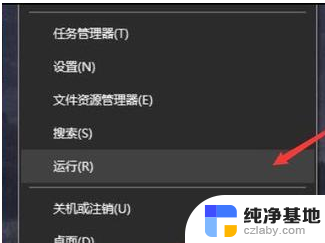
2.输入“regedit”后点击确定。
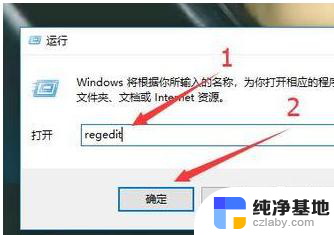
3.输入“HKEY_CURRENT_USER\SOFTWARE\Microsoft\Windows\CurrentVersion\Explorer”并按回车键。
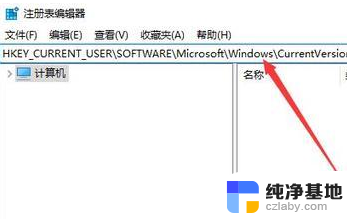
4.在右边找到“AltTabSettings”栏并双击此栏。
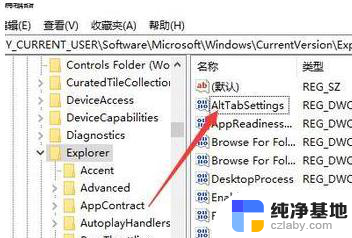
5.将数值数据设置为“00000001”后点击“确定”即完成操作。
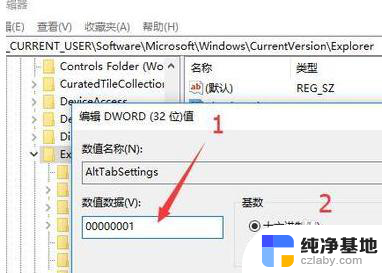
以上就是电脑无法切换窗口的解决方法,如果你也遇到了同样的情况,可以参照以上小编提供的方法来处理,希望这些方法能对你有所帮助。
- 上一篇: 电脑下面的显示栏怎么没有了
- 下一篇: win10桌面调出我的电脑
电脑切换不了窗口怎么办相关教程
-
 windows10窗口切换快捷键
windows10窗口切换快捷键2024-03-12
-
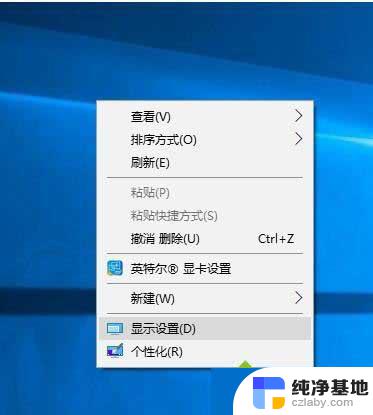 在windows中不能完成窗口切换的方法是
在windows中不能完成窗口切换的方法是2024-04-01
-
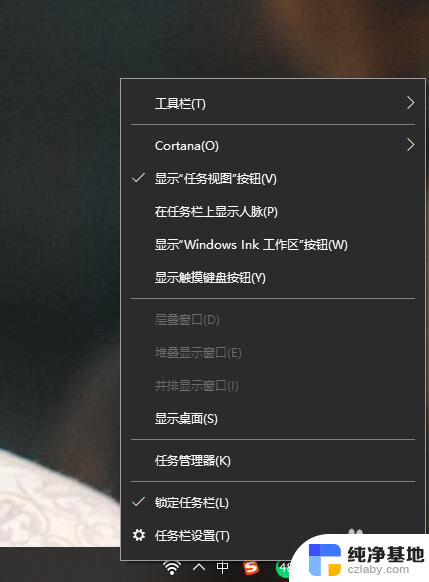 电脑最小化窗口不见了,怎么设置出来
电脑最小化窗口不见了,怎么设置出来2024-03-15
-
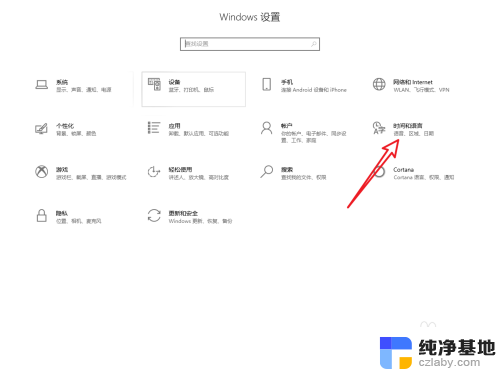 键盘不能切换输入法怎么办
键盘不能切换输入法怎么办2024-03-25
win10系统教程推荐
- 1 window10专业版是什么样的
- 2 如何查看系统激活码
- 3 电脑任务栏开始菜单不见了
- 4 电脑硬盘48位恢复密钥
- 5 应用开机启动怎么设置
- 6 调节字体大小在哪里
- 7 调整电脑显示器亮度
- 8 电脑系统自带的杀毒软件在哪里
- 9 win10专业版免费永久激活密钥
- 10 win10的裁剪图片的工具